- Outeur Abigail Brown [email protected].
- Public 2024-01-07 19:00.
- Laas verander 2025-01-24 12:00.
Bluetooth is 'n onontbeerlike tegnologie wat talle toestelle draadloos aan rekenaars, skootrekenaars en tablette koppel. Wanneer dit ophou om behoorlik op 'n Windows 10-rekenaar te werk, kan daar verskeie redes wees. Om hierdie tipe Bluetooth-probleme reg te stel, is daar verskeie oplossings om dinge weer te laat werk.
Inligting in hierdie artikel is van toepassing op rekenaars en skootrekenaars met Windows 10.
Oorsaak van Windows 10 Bluetooth-probleme
Bluetooth-probleme op Windows 10-rekenaars word gewoonlik veroorsaak deur 'n kombinasie van sagteware- en hardewarekwessies. Soms veroorsaak verskeie Bluetooth-toestelle konflik met mekaar en die rekenaar waaraan die Bluetooth-toestelle probeer koppel. Ander kere vind konneksieprobleme plaas omdat die rekenaar 'n bedryfstelsel, sagteware of toestelbestuurder-opdatering benodig.
Ander algemene oorsake van Windows 10 Bluetooth-foute sluit in 'n stukkende toestel, die verkeerde instellings is in Windows 10 geaktiveer of gedeaktiveer, en die Bluetooth-toestel is afgeskakel.
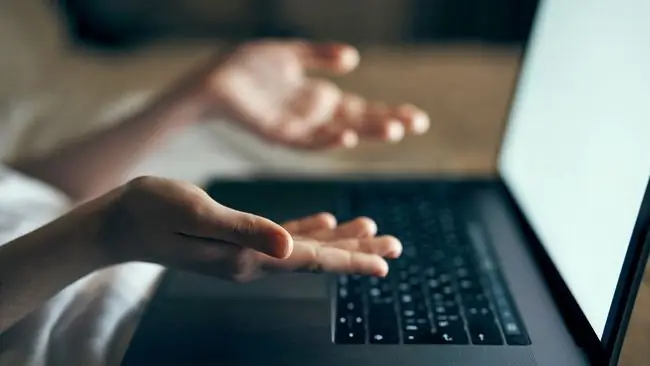
Hoe om Bluetooth-probleme op Windows 10 op te los
Omdat die oorsake van 'n foutiewe Bluetooth-verbinding kan verskil, is daar talle moontlike oplossings om te probeer. Hier is die doeltreffendste maniere om algemene Windows 10 Bluetooth-probleme op te los.
-
Maak seker Bluetooth is aangeskakel. Soms word Bluetooth per ongeluk gedeaktiveer op Windows 10-rekenaars en -tablette. Om te bevestig dat dit aan is, maak die Windows 10 Aksiesentrum oop deur die stelselbalkikoon in die onderste regterhoek van die skerm te kies, en kyk na die Bluetooth-ikoon. As dit dof is, is Bluetooth afgeskakel. Kies die Bluetooth-ikoon om dit aan te skakel.
As jy Windows 10-vliegtuigmodus aanskakel terwyl jy in die lug is, skakel dit af nadat jy geland het. Hierdie instelling deaktiveer Wi-Fi, ligginginstellings en Bluetooth. Dit kan gedoen word deur die Vliegtuigmodus-teël in die Aksiesentrum te klik.
-
Skakel Bluetooth weer aan en af. 'n Vinnige terugstelling van die Bluetooth-instelling kan dikwels enige verbindingsprobleme oplos. Dit dwing jou toestel handmatig om na Bluetooth-toestelle te soek.
Om Bluetooth aan en af te skakel, maak die Windows 10-aksiesentrum oop, kies die Bluetooth-teël om dit af te skakel, wag etlike sekondes en kies dan die Bluetooth teël weer om dit aan te skakel.
- Skuif die Bluetooth-toestel nader aan die Windows 10-rekenaar. Dit is moontlik dat jou Bluetooth-toestel buite die bereik van jou Windows 10 rekenaar of tablet is. Plaas die een langs die ander wanneer die aanvanklike verbinding gemaak word.
- Bevestig dat die toestel Bluetooth ondersteun. Alhoewel Bluetooth algemeen is met slimtoestelle, word dit nie deur alles gebruik nie. As die produk nie Bluetooth op sy verpakking of in sy instruksiehandleiding noem nie, moet dit waarskynlik met 'n ander metode, soos Wi-Fi of met 'n kabel, aan 'n Windows 10-toestel koppel.
-
Skakel die Bluetooth-toestel aan. 'n Bluetooth-toestel moet aangeskakel word om aan 'n Windows 10-rekenaar te koppel.
As die saambindproses lank neem, kan jou Bluetooth-toestel afskakel omdat dit geen aktiwiteit bespeur nie. Skakel dit weer aan as dit afskakel.
-
Herbegin die Windows 10-rekenaar. 'n Eenvoudige herbegin kan 'n verskeidenheid Windows 10-probleme oplos, insluitend dié wat verband hou met koppeling aan 'n Bluetooth-toestel.
Om 'n Windows 10-toestel te herbegin, maak die Start-kieslys oop, kies die Power-knoppie en kies dan Herbegin.
-
Kyk vir 'n Windows 10-opdatering. As die nuutste weergawe van Windows 10 op jou rekenaar of tablet geïnstalleer is, hou dit veilig en help dit jou om jou Bluetooth-toestel te koppel deur enige nodige lêers af te laai wat dit dalk ontbreek.
Wanneer jy 'n Windows 10-opdatering uitvoer, maak seker dat jou toestel aan 'n kragbron gekoppel is. Die proses kan batterykrag dreineer, en groot foute kan voorkom as die Windows 10-toestel afskakel terwyl 'n opdatering geïnstalleer word.
-
Skakel ander Bluetooth-toestelle af. Alhoewel dit tegnies nie 'n probleem vir moderne rekenaars behoort te wees nie, kan dit soms moeilik wees om nuwes te koppel om verskeie Bluetooth-toestelle saam te koppel.
Gedurende die aanvanklike saambindfase, skakel alle ander hardeware af wat met jou Windows 10-rekenaars deur Bluetooth verbind word.
-
Kyk vir Bluetooth-konflik. Sommige Bluetooth-toestelle sukkel om te koppel wanneer dit met meer as een rekenaar, tablet of slimfoon gepaar word. Hierdie konflikte kan opgelos word deur Bluetooth op al die slimtoestelle en rekenaars behalwe een af te skakel.
Sommige fiksheidspoorsnyers kan probleme ondervind om aan meer as een toestel op 'n slag te koppel. Dit is 'n goeie idee om net 'n fiksheidspoorder met jou slimfoon of rekenaar te koppel, maar nie albei nie.
-
Laat die Windows 10 Bluetooth-foutoplosser loop. Windows 10 het ingeboude foutoplosserprogramme wat 'n rekenaar vir spesifieke probleme skandeer en hierdie probleme regstel.
Om die Bluetooth-foutoplosser te begin, maak die Start-kieslys oop, kies dan Settings > Opdateer en sekuriteit> Foutsporing > Bluetooth.
- Verwyder die Bluetooth-toestel en voeg dit weer by. Maak die Windows 10 Start-kieslys oop, kies dan Settings > Devices Soek jou Bluetooth-toestel uit die lys van gekoppelde toestelle, en kies die naam daarvan. Kies dan Verwyder toestel Herbegin die rekenaar en koppel dan die toestel. Hierdie proses korrigeer dikwels enige probleme wat met die aanvanklike Bluetooth-paring geassosieer is.
Gereelde Vrae
Hoe voeg ek Bluetooth by Windows 10?
Jy kan Bluetooth by jou rekenaar voeg met 'n adapter as jou rekenaar dit nie reeds ondersteun nie. Bluetooth-dongles gebruik USB, so hulle koppel aan die buitekant van jou rekenaar via 'n oop USB-poort.
Hoe skakel ek Bluetooth op Windows 10 af?
Kies die stelselbak-ikoon in die onderste regterhoek van die skerm om die Windows 10 Action Centre oop te maak, kies dan die Bluetoothikoon om dit af te skakel. Jy kan ook Bluetooth deaktiveer deur na Vliegtuigmodus oor te skakel.
Hoe stel ek 'n Bluetooth-toestel op Windows 10 op?
Om 'n Bluetooth-toestel aan jou rekenaar te koppel, gaan na Start > Settings > Devices> Bluetooth en ander toestelle > Voeg Bluetooth of ander toestel byIn die Voeg 'n toestel by venster, kies Bluetooth, plaas jou toestel in saambindmodus en kies jou toestel.
Hoe koppel ek my foon aan my rekenaar via Bluetooth op Windows 10?
Om jou Android-foon aan jou rekenaar te koppel, koppel die toestelle met 'n USB-kabel. Kies dan op Android Dra lêers oor Op jou rekenaar, kies Maak toestel oop om lêers te sien > This PC Alternatiewelik, koppel draadloos met AirDroid vanaf Google Play, Bluetooth of die Microsoft Your Phone-toepassing. Jy kan ook 'n iPhone op jou rekenaar weerspieël.






